win10用户在开机的时候遇到了“user profile service服务未能登录”的提示,像这种情况要怎么办呢?你先进入安全模式,打开命令提示符窗口,通过net user administrator /active:yes打开隐藏的管理员账户,接着打开服务面板,找到user profile service项,将它的启动类型设置为自动,最后重启电脑就可以正常登录了。
win10 user profile service服务登录失败解决办法:
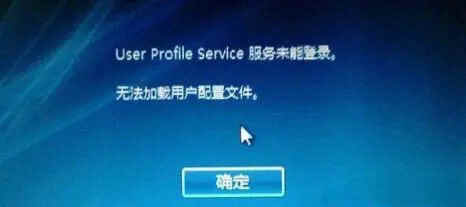
需要进入安全模式,操作如下:
启动电脑显示Windows标志时,长按电源键强行关机,重复此操作三次,系统将会进入“自动修复”。
然后在“自动修复”界面中,选择“高级选项”>“疑难解答”>“高级选项”>“启动设置”>“重启”,然后按下“F4”。

然后需要打开系统隐藏的管理员账户,操作如下:
1、在安全模式中,点击屏幕左下角的“搜索”,输入“cmd”后选择“以管理员身份运行”。
2、输入以下命令后按“回车”:net user administrator /active:yes
3、重启电脑,登录administrator账户。
4、在问题解决后,你可以输入以下命令关闭这个管理员账户:net user administrator /active:no
开启user profile service服务,操作如下:
1、在安全模式中,按下组合键“Win+R”打开“运行”,输入“Services.msc”后按“回车”。
2、找到“user profile service”右键点击后选择“启动”。
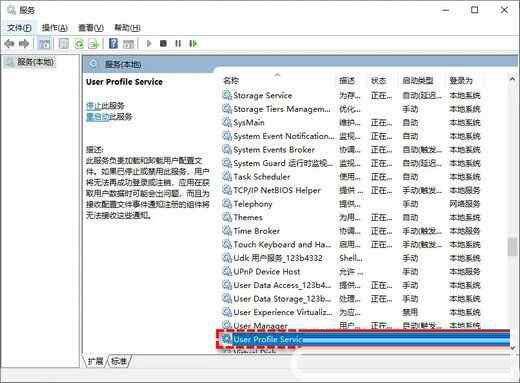
3、再右键点击该服务,选择“属性”,将“启动类型”调整为“自动”。
4、重启电脑,查看问题是否解决。








 Quick user manager(快速用户管理器)V1.9.0.0中文便携版
Quick user manager(快速用户管理器)V1.9.0.0中文便携版
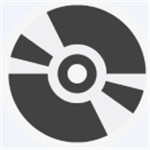 PPT多媒体助手v2.0免费版
PPT多媒体助手v2.0免费版
 Zortam Mp3 Media Studio Pro 28v28.2破解版
Zortam Mp3 Media Studio Pro 28v28.2破解版
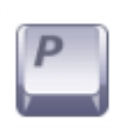 Perfect Hotkey(系统热键设置工具)v2.0绿色破解版
Perfect Hotkey(系统热键设置工具)v2.0绿色破解版
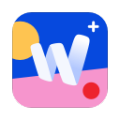 wiznote为知笔记重构版 V0.1.91 官方最新版
wiznote为知笔记重构版 V0.1.91 官方最新版
 小小阿狸定时点击器 V1.3 绿色免费版
小小阿狸定时点击器 V1.3 绿色免费版
 极域之巅v1.2.8正式版
极域之巅v1.2.8正式版
 IObit SmartDefrag 7v7.0.0.62中文破解版
IObit SmartDefrag 7v7.0.0.62中文破解版